Enregistrer et ouvrir des fichiers avec encodage
Vous pouvez enregistrer des fichiers avec un encodage de caractères spécifique dans Visual Studio pour prendre en charge les langages bidirectionnels. Vous pouvez également spécifier un encodage lorsque vous ouvrez un fichier pour vous assurer que Visual Studio affiche correctement le fichier.
Conditions préalables
- Visual Studio. Si vous n’avez pas Visual Studio, accédez à la page Téléchargements de Visual Studio pour l’installer gratuitement.
Enregistrer un fichier avec encodage
Procédez comme suit pour enregistrer votre fichier avec encodage :
Dans enregistrer le fichier souhaité dans Visual Studio, sélectionnez Fichier>Enregistrer <Nom de fichier> Sous.
Dans la boîte de dialogue Enregistrer un fichier sous, développez le menu déroulant Enregistrer et sélectionnez Enregistrer avec encodage:
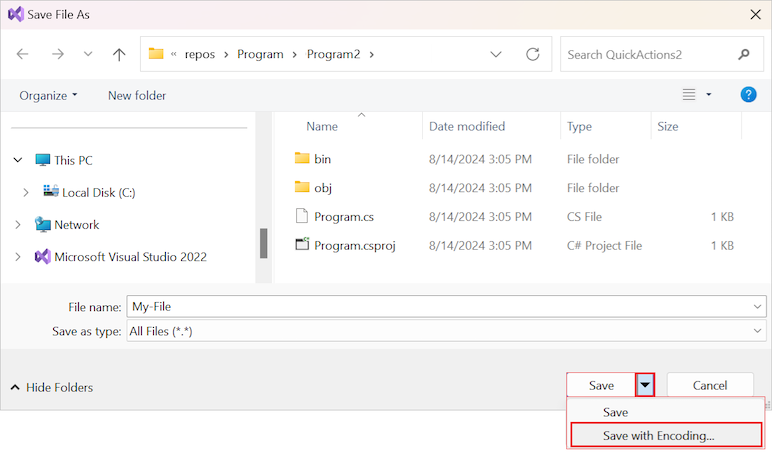
Dans la boîte de dialogue options d’enregistrement avancées, utilisez la liste déroulante Encodage pour sélectionner l’encodage souhaité pour le fichier.
(Facultatif) Utilisez la liste déroulante des fins de ligne pour sélectionner le format souhaité pour les caractères de fin de ligne.
Cette option est utile si vous envisagez d’échanger le fichier avec les utilisateurs d’un autre système d’exploitation.
Si vous souhaitez utiliser un fichier avec un encodage spécifique, vous pouvez demander à Visual Studio d’utiliser cet encodage lorsqu’il ouvre le fichier. La méthode que vous utilisez dépend du fait que le fichier fait partie de votre projet.
Pour enregistrer le fichier, sélectionnez OK.
Remarque
Pour enregistrer le fichier projet avec encodage, commencez par décharger le projet. L’option Enregistrer le fichier sous n’est pas activée tant que vous n’avez pas déchargé le projet.
Définir l’encodage par défaut
À compter de Visual Studio 2022 version 17.13 Preview 1, vous pouvez définir l’encodage par défaut pour enregistrer des fichiers.
Pour définir la valeur par défaut, choisissez Outils>Options>Environnement, Documents. Ensuite, sélectionnez Enregistrer les fichiers avec led’encodage suivant, puis sélectionnez l’encodage souhaité comme valeur par défaut.
Ouvrir un fichier encodé avec un projet
Pour ouvrir un fichier encodé situé dans un projet, procédez comme suit :
Dans l’Explorateur de solutions visual Studio , cliquez avec le bouton droit sur le fichier et sélectionnez Ouvrir avec.
Dans la boîte de dialogue Ouvrir avec, sélectionnez le programme pour ouvrir le fichier, puis sélectionnez OK.
De nombreux éditeurs Visual Studio, tels que l’éditeur de formulaires, peuvent détecter automatiquement l’encodage et ouvrir le fichier de manière appropriée.
Si vous choisissez un éditeur qui vous permet de spécifier un encodage, la boîte de dialogue Encodage s’ouvre :
- Dans la boîte de dialogue Encodage, sélectionnez l’encodage de l’éditeur à utiliser, puis sélectionnez OK.
Visual Studio ouvre votre fichier.
Ouvrir un fichier encodé sans projet
Pour ouvrir un fichier encodé pas situé dans un projet, procédez comme suit :
Dans Visual Studio, sélectionnez Fichier>Ouvrir, puis Fichier.
Dans la boîte de dialogue Ouvrir un fichier, accédez au fichier à ouvrir, puis sélectionnez le fichier.
Faites défiler le menu déroulant Ouvrir et sélectionnez Ouvrir avec.
Pour effectuer ce processus, suivez l’étape 2 de la procédure précédente.